विंडोज 10 की समस्याएं, समाधान और समाधान के मुद्दे
यदि आपने विंडोज 10(Windows 10) का नवीनतम संस्करण स्थापित किया है , तो आपको कुछ विंडोज 10 समस्याओं(Windows 10 problems) और मुद्दों का सामना करना पड़ सकता है । सौभाग्य से, ज्ञात मुद्दों की सूची लंबी नहीं है और किसी कारण से कुछ देशों तक ही सीमित है। विंडोज 10(Windows 10) या ज्ञात मुद्दों में बग के बारे में सबसे अच्छी बात यह है कि जैसे ही उन्हें सूचित किया जाता है, माइक्रोसॉफ्ट उन पर काम करता है। (Microsoft)इसके बावजूद, यहाँ कुछ बग और मुद्दे हैं।
विंडोज 10 समस्याएं और मुद्दे
1] विंडोज इंस्टॉलेशन (Windows)कुछ हुआ(SOMETHING HAPPENED) संदेश के साथ समाप्त हो सकता है
कुछ भाषाओं में, आप " कुछ हुआ(Something happened) " संदेश देख सकते हैं, जिसमें एकमात्र विकल्प क्लोज(CLOSE) बटन है। जब आप बटन पर क्लिक करते हैं, तो इंस्टॉलेशन समाप्त हो जाता है। यह देखा गया है यदि आपने एक आईएसओ बनाना चुना है और (ISO)विंडोज 10(Windows 10) को स्थापित करने के लिए एक जली हुई डीवीडी(DVD) या यूएसबी(USB) का उपयोग कर रहे हैं ।
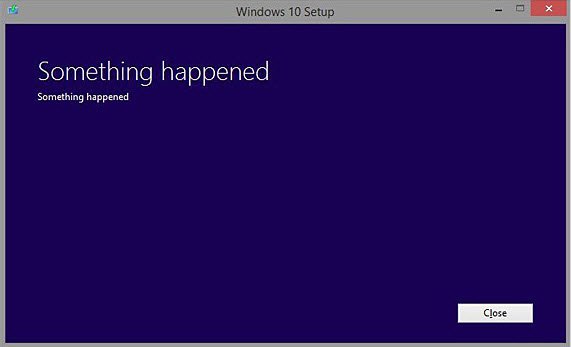
हालांकि आधिकारिक नहीं है, समस्या विंडोज ओएस में (Windows OS)भाषा(Language) सेटिंग्स के लिए जिम्मेदार है । विंडोज 7 या विंडोज 8.1 के (Windows 7)कंट्रोल(Control) पैनल में भाषा(Language) और क्षेत्र(Region) सेटिंग्स की जांच करें जिसे आप आईएसओ(ISO) फाइल का उपयोग करके अपग्रेड कर रहे हैं । फिक्स का व्यापक रूप से उपयोग किया जाता है यूएस अंग्रेजी भाषा(US English Language) पैक को फिर से डाउनलोड करने और उस कंप्यूटर पर स्थापित करने के लिए जिसे आप अपग्रेड करने का प्रयास कर रहे हैं। यानी आपको कंट्रोल पैनल में जाना होगा, (Control Panel)भाषा(Language) और सेटिंग्स(Settings) को खोलना होगा और सुनिश्चित करना होगा कि यूएस अंग्रेजी(US English) स्थापित है। आपको Windows 10(Windows 10) के लिए फिर से भाषा पैक स्थापित करना पड़ सकता है काम करने के लिए आईएसओ(ISO) । विंडोज़ में भाषा पैक कैसे स्थापित करें यह देखने के लिए यहां जाएं ।
विंडोज 10 मीडिया क्रिएशन टूल का उपयोग करके "इस पीसी को अपग्रेड(Upgrade) करें" विकल्प का उपयोग करना एक बेहतर फिक्स है । बाद वाला विकल्प आईएसओ-आधारित इंस्टॉलेशन मीडिया ( डीवीडी(DVD) या यूएसबी(USB) ) बनाने की आवश्यकता को हटा देगा और विंडोज 10 का इन-प्लेस अपग्रेड करेगा । सोशल मीडिया पर रिपोर्ट के अनुसार, इन-प्लेस अपग्रेड अजीब "कुछ हुआ" संदेश के साथ गलत होने की संभावना नहीं है। आपको एक सक्रिय इंटरनेट(Internet) कनेक्शन की आवश्यकता होगी, हालांकि, प्रत्येक पीसी के लिए आप इस तरह से अपग्रेड करते हैं।
संक्षेप में, अभी तक विंडोज 10 की आईएसओ फाइलों के लिए जाने की तुलना में इन-प्लेस अपग्रेड करना एक बेहतर विकल्प है।(In short, performing an in-place upgrade is a better option than going for ISO files of Windows 10 as of now.)
"कुछ हुआ" संदेश बहुत अस्पष्ट है और आपको यह नहीं बताता कि क्या गलत हुआ। दूसरी पंक्ति भी, जैसा कि चित्र में है, "कुछ हुआ"। फिलहाल यह सोशल मीडिया पर जोक्स और मीम्स का केंद्र बन गया है। Microsoft जल्द ही त्रुटि संदेश के लिए एक उचित समाधान या स्पष्टीकरण प्रकाशित कर सकता है। मैं इसकी उम्मीद कर रहा हूं, कम से कम।
2] स्टार्ट(Start) मेन्यू में 512 से अधिक आइटम नहीं हो सकते हैं
हालांकि 512 एक बड़ी संख्या है और मुझे नहीं लगता कि कोई भी कई प्रोग्राम या ऐप को स्टार्ट मेनू में पिन करेगा, यह अभी भी (Start)विंडोज 10(Windows 10) में एक ज्ञात मुद्दा है कि यदि आप 512 से अधिक ऐप के लिए जाते हैं, तो वे स्टार्ट(Start) मेनू से गायब हो जाएंगे। . जब तक स्टार्ट(Start) मेन्यू में पिन किए गए ऐप्स की संख्या 512 से कम है, तब तक ऐप टाइल्स ठीक से दिखाई देगी। यदि आप संख्या को पार करते हैं, तो प्रारंभ(Start) मेनू गड़बड़ हो जाता है।
Microsoft के पास इस बारे में जानकारी है और वे इस सीमा को हटाने के लिए काम कर रहे हैं।
3] विंडोज 10 में क्लिपबोर्ड मुद्दे
Ctrl+C का उपयोग करके कॉपी नहीं करता है । कुंजी संयोजन को बार-बार दबाने के अलावा कोई सुधार नहीं है जब तक कि इसे क्लिपबोर्ड पर कॉपी नहीं किया जाता है। एक और बेहतर विकल्प राइट-क्लिक करना है और दिखाई देने वाले संदर्भ मेनू से, जैसा भी मामला हो , कॉपी(COPY) या कट का चयन करें।(CUT)
4] विंडोज स्टोर क्रैश
यह विंडोज 10(Windows 10) ऑपरेटिंग सिस्टम की समस्या होने की तुलना में स्टोर(Store) ऐप की समस्या से अधिक है । जब आप कुछ भी डाउनलोड करने का प्रयास करते हैं तो विंडोज 10(Windows 10) स्टोर ऐप क्रैश होता रहता है। इस मुद्दे की रिपोर्ट कई लोगों ने की थी - जिसमें TWC लेखक भी शामिल हैं।
समस्या का कोई समाधान नहीं है, लेकिन इसे विंडोज(Windows) टीम को सूचित कर दिया गया है। मुझे उम्मीद है कि इस मुद्दे को जल्द ही ठीक कर लिया जाएगा। लेकिन इस बीच, आप विंडोज 10 गुरु फिक्स के बिंदु 3 को देख सकते हैं ।
5] वायरलेस(Wireless) नेटवर्क उपलब्ध नहीं हैं
आपके द्वारा Windows 8.1(Windows 8.1) से Windows 10 Pro या Windows 10 Enterprise में अपग्रेड करने के बाद , कोई वायरलेस नेटवर्क उपलब्ध नहीं है। यदि आप बिल्ट-इन ईथरनेट(Ethernet) एडेप्टर या USB ईथरनेट(Ethernet) एडेप्टर का उपयोग कर रहे हैं तो वायर्ड ईथरनेट(Ethernet) कनेक्शन भी ठीक से काम नहीं कर सकते हैं । यह असमर्थित VPN(VPN) सॉफ़्टवेयर की उपस्थिति के कारण हो सकता है । यदि आप इस समस्या का सामना कर रहे हैं, तो पढ़ें वाई-फाई विंडोज 10 में अपग्रेड करने के बाद काम नहीं करता है ।
6] स्टार्ट मेन्यू(Start Menu) या टास्कबार(Taskbar) काम नहीं कर रहा है
अपग्रेड करने वाले कुछ यूजर्स को पता चल रहा है कि विंडोज 10 में उनका स्टार्ट मेन्यू नहीं खुलता है(Start Menu does not open in Windows 10) । यह पोस्ट आपको समस्या को ठीक करने में मदद करेगी। अगर आपका टास्कबार विंडोज 10 में काम नहीं कर रहा है तो यह पोस्ट देखें ।
7] विंडोज स्टोर(Windows Store) ऐप नहीं खुल रहे हैं
यदि आपके द्वारा अपग्रेड किए जाने के बाद विंडोज स्टोर ऐप नहीं खुल रहे हैं , तो यह पोस्ट आपको दिखाएगा कि समस्या को जल्दी से कैसे ठीक किया जाए।
8] विंडोज स्टोर नहीं खुल रहा है
यदि विंडोज 10 स्टोर काम नहीं कर रहा है , तो माइक्रोसॉफ्ट(Microsoft) से इस समस्या निवारक और फिक्सर को चलाएं ।
9] विंडोज 10 (Windows 10) सेटिंग्स(Settings) ऐप नहीं खुलता है
कुछ के लिए, विंडोज 10 (Windows 10) सेटिंग्स(Settings) ऐप नहीं खुलता या लॉन्च नहीं होता है। या यह इसके बजाय स्टोर(Store) ऐप खोलता है । टूल में उल्लिखित फिक्स-इट(Fix-It) का उपयोग करें । अद्यतन KB3081424(Update KB3081424) समस्या को फिर से होने से रोकेगा।
10] NVIDIA ग्राफिक कार्ड(NVIDIA Graphic Cards) संगत नहीं हैं
ग्राफ़िक्स ड्राइवर इस समय Windows 10(Windows 10) के साथ संगत नहीं हैं । NVIDIA इस मुद्दे पर काम कर रहा है और जल्द ही यह संगत ड्राइवर प्रदान करेगा ताकि उपयोगकर्ता बिना किसी समस्या के विंडोज 10 में अपग्रेड कर सकें। (Windows 10)आप अपने NVIDIA GeForce ड्राइवरों को यहां(here) खोज सकते हैं । एनवीडिया ने विंडोज 10 के लिए नए WHQL ड्राइवर जारी किए हैं ।
11] INACCESSIBLE_BOOT_DEVICE त्रुटि
यदि आप Windows 10(Windows 10) में अपग्रेड करने के बाद INACCESSIBLE_BOOT_DEVICE त्रुटि प्राप्त करते हैं तो यह पोस्ट देखें ।
12] कार्यालय के दस्तावेज नहीं खुलते
यहां जाएं यदि विंडोज 10(Windows 10) में अपग्रेड करने के बाद , आप पाते हैं कि आपके कुछ ऑफिस वर्ड, एक्सेल या पावरपॉइंट दस्तावेज़ नहीं खुलते हैं ।
13] स्थापना(Installation) , उन्नयन(Upgrade) और सक्रियण(Activation) समस्याएं
- विंडोज 10 को सक्रिय नहीं कर सकता। उत्पाद कुंजी अवरुद्ध
- विंडोज 10 इंस्टालेशन या अपग्रेड एरर्स को ठीक करें(Fix Windows 10 Installation or Upgrade Errors)
- Windows 10 सक्रियण त्रुटियों का निवारण करें
- आधुनिक सेटअप होस्ट ने काम करना बंद कर दिया है।
14] विंडोज 10 इंटरनेट(Internet) से कनेक्ट नहीं हो सकता
यह पोस्ट देखें अगर विंडोज 10 इंटरनेट से कनेक्ट नहीं हो सकता है ।
15] क्विक एक्सेस काम नहीं कर रहा है
यह पोस्ट देखें अगर विंडोज 10 में क्विक एक्सेस काम नहीं कर रहा है(Quick Access in Windows 10 is not working) या टूटा हुआ है।
16] विंडोज 10 साउंड काम नहीं कर रहा है
यदि आपको Windows 10 ध्वनि और ऑडियो समस्याओं(Windows 10 Sound and Audio problems) को ठीक करने की आवश्यकता है तो यह पोस्ट देखें
17] अन्य
माइक्रोसॉफ्ट ने (Microsoft)विंडोज 10(Windows 10) की समस्याओं को हल करने के लिए स्वचालित समाधान और समस्या निवारक का एक सेट भी जारी किया है। यदि आप अन्य समस्याओं का सामना कर रहे हैं, तो कृपया इस वेबसाइट पर खोजें । मुझे यकीन है कि आपको कोई न कोई समाधान जरूर मिलेगा। इस पोस्ट को देखें कि क्या आपको गेम खेलते समय फुल-स्क्रीन की समस्या है , आदि और यह एक अगर विंडोज 10 अपग्रेड के बाद फाइलें गायब हैं । यदि आपका विंडोज 10 डीवीडी या सीडी ड्राइव नहीं ढूंढ पा रहा है तो यह पोस्ट आपकी मदद करेगी - और यह एक अगर आपका पीसी ब्लू स्क्रीन के साथ क्रैश हो जाता है जब आप एज ब्राउज़र लॉन्च करते हैं ।
अपने विंडोज 10 एनिवर्सरी अपडेट की समस्याओं(Windows 10 Anniversary Update problems) के कुछ संभावित समाधानों के लिए इस पोस्ट को देखें ।(See this post for some possible resolutions for your Windows 10 Anniversary Update problems.)
टिप्पणियाँ:(NOTES:)
- अगर आपको अपनी समस्या नहीं मिल रही है तो यहां क्लिक करें और उसे खोजें। संभावना अधिक है कि आपको कुछ मदद मिलेगी।
- विंडोज 10 उपयोगकर्ता फिक्सविन 10(FixWin 10) डाउनलोड करना चाह सकते हैं । यह कई सुधारों को स्वचालित करता है और आपको एक क्लिक में समस्याओं को हल करने देता है!
- माइक्रोसॉफ्ट(Microsoft) से विंडोज सॉफ्टवेयर रिपेयर टूल सिस्टम घटकों की मरम्मत करेगा और भ्रष्ट फाइलों का पता लगाएगा, सिस्टम(System) की तारीख और समय को फिर से सिंक करेगा, (Time)सिस्टम सेटिंग्स(System Settings) को रीसेट करेगा, सिस्टम एप्लिकेशन(System Applications) को फिर से इंस्टॉल करेगा और सिस्टम इमेज को सुधारने के लिए DISM टूल(DISM Tool) को एक क्लिक के साथ चलाएगा ।
यदि आप कुछ और जानते हैं जिसे सूची में शामिल किया जा सकता है, तो कृपया टिप्पणी करें।
संयोग से, माइक्रोसॉफ्ट ने विंडोज 10 का उपयोग करते समय किसी भी समस्या का सामना करने पर आपके लिए समर्थन से संपर्क करना आसान बना दिया है। देखें कि संपर्क समर्थन ऐप(Contact Support app) का उपयोग कैसे करें ।(Incidentally, Microsoft has made it easier for you to contact Support if you face any problems while using Windows 10. See how to use the Contact Support app.)
15 सितंबर 2018 को अपडेट किया गया।
Related posts
Windows 10 संस्करण 20H2 ज्ञात समस्याएँ और समस्याएँ
विंडोज 10 संस्करण 2004 ज्ञात मुद्दे और समस्याएं
Windows 10 पर OneDrive सिंक समस्याओं को ठीक करें
विंडोज 10 में सामान्य प्रिंटर समस्याओं को ठीक करें
विंडोज 10 पर Minecraft क्रैशिंग मुद्दों को ठीक करने के 10 तरीके
विंडोज 10 के लिए माइक्रोसॉफ्ट रिमोट डेस्कटॉप असिस्टेंट
इवेंट आईडी 158 त्रुटि - विंडोज 10 में समान डिस्क GUIDs असाइनमेंट
विंडोज 10 में सक्षमता पैकेज क्या है
विंडोज 10 के लिए शीर्ष 3 रेडिट ऐप जो विंडोज स्टोर पर उपलब्ध हैं
विंडोज 10 में नेटवर्क स्निफर टूल PktMon.exe का उपयोग कैसे करें
ICC प्रोफाइल का उपयोग करके विंडोज 10 में कलर प्रोफाइल कैसे स्थापित करें
विंडोज 10 पर PIP का उपयोग करके NumPy कैसे स्थापित करें
विंडोज 10 में splwow64.exe प्रक्रिया क्या है और क्या मैं इसे अक्षम कर सकता हूं?
विंडोज 10 एंटरप्राइज एडिशन को कैसे सक्रिय करें
EPUB को MOBI में बदलें - विंडोज 10 के लिए मुफ्त कनवर्टर टूल
विंडोज 10 पर नेटवर्क कनेक्टिविटी समस्याओं का निवारण कैसे करें
विंडोज 10 के लिए सर्वश्रेष्ठ मुफ्त आणविक मॉडलिंग सॉफ्टवेयर
विंडोज 10 के लिए पेपरनोट के साथ सरल नोट्स बनाएं
विंडोज 10 में टास्कबार संदर्भ मेनू में टूलबार विकल्प छुपाएं
PicsArt विंडोज 10 पर कस्टम स्टिकर्स और एक्सक्लूसिव 3D एडिटिंग ऑफर करता है
